�摜�w�i�������c�[��6�I�yPC/�X�}�z�z�I�����E�����x�Ő蔲���ł�����@�E���ӓ_�����
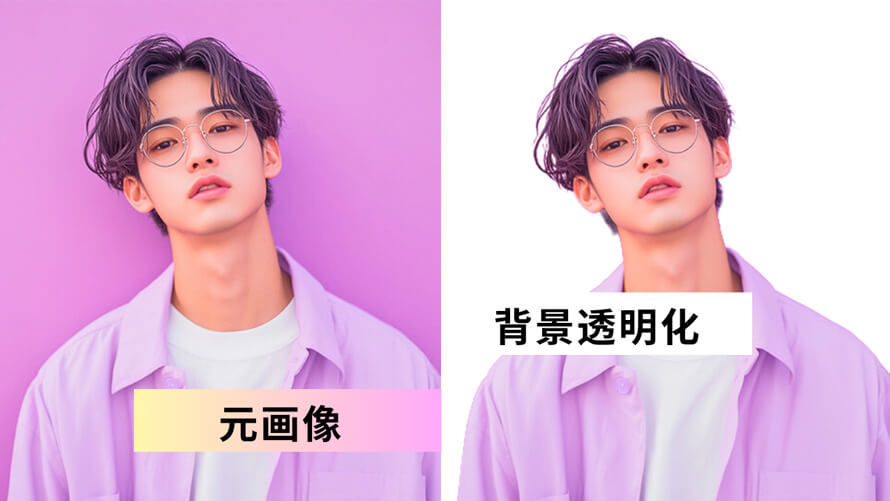
�摜�̔w�i���폜�����蓧���ɂ����o���͂���܂����H�f�U�C����Ƃɂ����ē���̗v�f���ۗ����������Ƃ���A�w�i�̂Ȃ��A�C�R���A���S�A���i�ʐ^���쐬����ۂɂ́A�����Ȕw�i���ƂĂ��𗧂��Ƃł��傤�B
���̋L���ł́A�X�}�z��PC���g���ĊȒP�ɉ摜�̔w�i�������邽�߂֗̕��ȃc�[����菇���ڂ���������܂��B�܂��A���̍ۂɒ��ӂ��ׂ��|�C���g��𗧂R�c�ɂ��Ă��Љ�Ă��܂��B����͔��ɊȒP�Ȃ̂ŁA���ЋC�y�Ɏ����Ă݂Ă��������B
- AI�����̖т�ו��������ɔF���F�wAiarty Image Matting�x�ŒN�ł��v�����̔w�i����
- �u�ʓ|�Ŏ��Ԃ̂�����w�i���ߍ�Ƃ��A�����ɊȒP�����m�ɂ��Ȃ����v �Ƃ������[�U�[�̔Y�݂ɐ^���ʂ�������������c�[���ł��B���̐��x�Ə������x�́A�Ɩ��̌�������R���e���c�̕i������Ɋm���Ɋ�^���܂��B
�����F23,000�~�@�Z�[�����i�F7,880�~�i�i�v��3��b�ō��݁j

�摜�w�i�������c�[��6�I�yPC/�X�}�z�z�b�����E�����x
�w�i�����i�w�i�蔲���j���邱�ƂŁA�w�i�̊����Ȃ����A�ʂ̉摜�Ƒg�ݍ��킹�₷��������AEC�T�C�g�̏��i�摜����茩�₷��������ł��܂��B�܂��A���I��SNS�A�C�R���̐���ɂ��𗧂��A�f�U�C���̎��R�x���啝�Ɍ��シ��Ƃ������_������܂��B
�ȉ��ł́APC�i�f�X�N�g�b�v�j�A�X�}�z�A�����ăE�F�u��ŗ��p�\�ȏ��S�Ҍ����̖����w�i�������c�[�������Љ�܂��B
�@�A�w�i������PC�^�\�t�g
�܂��́APC�ō����x�Ȕw�i�蔲�����ł���A�������߂̔w�i�������\�t�g�����Љ�܂��B
| ���� | Aiarty Image Matting | GIMP |
|---|---|---|
| �^�C�v | AI�w�i���ߓ����^ | ���@�\�E���ړI�摜�ҏW�\�t�g |
| �Ή�OS | Windows�AmacOS | Windows�AmacOS�ALinux�Ȃ�UNIX�nOS |
| �Ή��`�� | JPG�APNG�ABMP�AWEBP�AAVIF�ATIF�ARAW�ACRW�ARAF�ARW2�Ȃ� | GIF�AJPEG�APNG�ATIFF�APSD�APDF�AGIMP�Ǝ���XCF�`���Ȃ� |
| �o�͌`�� | PNG (���ߔw�i)�AJPG | PNG (���ߔw�i)�AGIF�AJPEG�Ȃ� |
| �������x | �����iGPU�����j | ���`�ᑬ�i�蓮�����Ɉˑ��j |
| �o�͕i�� | �����x�i���G�ȋ��E���Ή��j | ��������ō��i���i�蓮�ˑ��j |
| �����̌� | ���� | �I�[�v���\�[�X�\�t�g |
| �������� | �����o�������E���������� | ���S�����E�S�@�\���p�\ |
| �������߃��[�U�[ | ��y���Ƒ������d�����郆�[�U�[�AEC�T�C�g�^�c�ҁA��ʏ������K�v�Ȑl�A���S�ҁB | ���x�ȕҏW��J�X�^�}�C�Y�����߂�f�U�C�i�[�A�J���ҁA�w���A�㋉�ҁB |
| �w�i���߂̓�Փx | ���ɊȒP�iAI�ɂ�郏���N���b�N��������{�j | ������i���C���[�}�X�N�A�p�X�A�I���c�[���Ȃǂ̐��m�����K�v�j |
�������߇@�FAiarty Image Matting
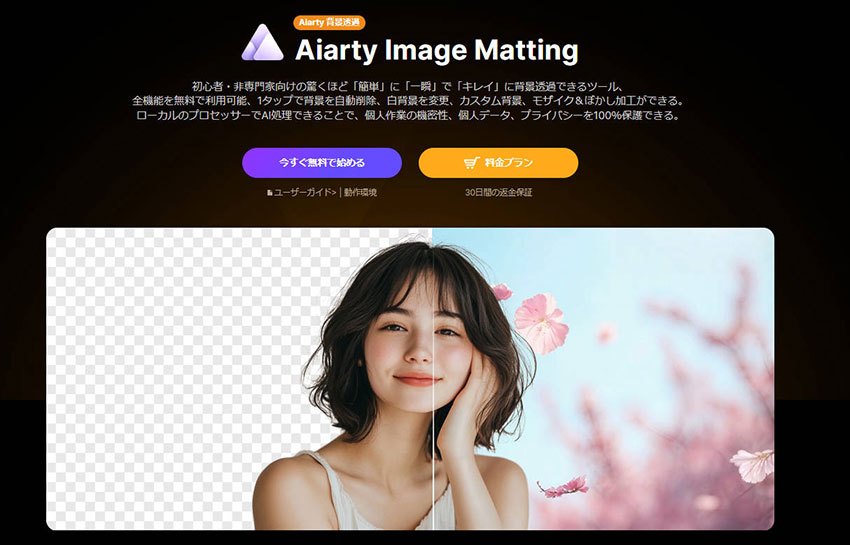
�����\��AI�}�b�g���f�����̗p�����f�X�N�g�b�v�c�[���ŁA���̖т┼�����̃I�u�W�F�N�g�Ƃ��������G�Ȕ�ʑ̂ł������x�Ő蔲�����\�ł��B
Windows��macOS�̗����ɑΉ����Ă���A�����g���C�A�������p�ł��܂��B
�܂��A�o�b�`�����@�\�ɂ��ő�3,000���̉摜���ꊇ�ŏ����ł���֗��ȃ\�����[�V�����ł��B
- AI���������F���̖т┼�����̃I�u�W�F�N�g�i��: �K���X�A���[�X�j�Ƃ��������G�ȋ��E�������x�œ��߂��\�B
- ���[�J�������F�摜�f�[�^���O���T�[�o�[�ɑ��M����邱�ƂȂ�PC�����ŏ�������邽�߁A�v���C�o�V�[�ی삪��������Ă��܂��B
- �L�x�ȕҏW�@�\�F���ߌ�ɔw�i��P�F��J�X�^���摜�ɒu����������A�ڂ�����U�C�N���H��lj����邱�Ƃ��ł��܂��B
- �ꊇ�����F�L���ł𗘗p���邱�Ƃōő�3,000���̉摜���܂Ƃ߂Ĕw�i���߂ł�������I�ȃT�[�r�X����܂��B
- ����̎�y���F�h���b�O���h���b�v�����AI���f���̑I�������ŁA�����������\�ł��B
- �����i���F�ו��ɂ킽��f�B�e�[���̍Č��ⓧ�����̂���I�u�W�F�N�g�̏����ɗD��Ă��܂��B
- �����g���C�A���F���Ԑ����Ȃ��E�����ŗ��p�\�ł��B
- �����ł̐���: �����o�������Ɠ������i�E�H�[�^�}�[�N�j������Ƃ�������������܂��B
�������߇A�FGIMP
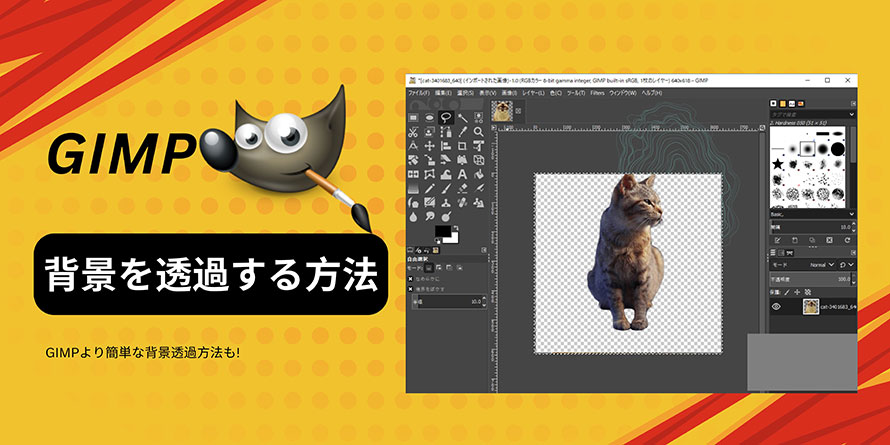
�����ŗ��p�ł���I�[�v���\�[�X�̑����摜�ҏW�\�t�g�ł��B
�L�x�ȑI���c�[���ƃ��C���[�}�X�N�����p���邱�ƂŁA�w�i���蓮�œ��������邱�Ƃ��ł��܂��B���R�x�������I�[�v���\�[�X�\�t�g�ł���A�t�@�W�[�I���ƃ��C���[�}�X�N��g�ݍ��킹�邱�ƂŁA�ׂ����������\�ł��B
��p���������A�ו��܂ł�����肽���ꍇ�ɍœK�ȑI�����ƌ����܂��B
- �蓮�������C��: �d�]�͂��݃c�[����A���t�@�`�����l�����g���������Ȑ蔲�����\�ł��B�������@�\�͌���I�ł��B
- ���@�\�ҏW: �w�i���߂����łȂ��A���^�b�`�A���C���[�����A�t�B���^�[���H�Ȃǃv�����̕ҏW�@�\�𓋍ڂ��Ă��܂��B
- �v���O�C���Ή�: ���[�U�[���@�\���g���\�ł��i��FAI�w�i���߃v���O�C���j
- �o�b�`�����F�ő嗝�ł��܂��B
- ���S�����ŃI�[�v���\�[�X�F���p���p���\�ŁA�����Ɩ����ŗ��p�ł��܂��B
- �����_��F���G�ȉ摜�ҏW��f�U�C����Ƃɂ��Ή����APhotoshop�ɕC�G����@�\������Ă��܂��B
- �N���X�v���b�g�t�H�[���Ή��FWindows�AMac�ALinux�ŗ��p�\�ł��B
- �w�K�R�X�g: ���삪���G�Ȃ��߁A���S�҂ɂƂ��Ă͏K���Ɏ��Ԃ�v����ꍇ������܂��B
- �N�����ԁF�N���Ɏ��Ԃ�������ꍇ������܂��B
- CMYK��Ή�: ����p�̃J���[���[�h�𗘗p����ɂ́A�ʓr�v���O�C���̓������K�v�ł��B
�A�A�w�i�������A�v��
�X�}�z�Ŏ�y�ɉ摜�̔w�i�����������I����Ȃ��Ȃ��ɂ������߂̃A�v���͂�����B
| ���� | ��ʑ̂������グ | Magic Eraser | Photoroom |
|---|---|---|---|
| �Ή��[�� | iOS | Android | iOS�EAndroid |
| PNG�o�� | ❌ �i�N���b�v�{�[�h�̂݁j |
❌ �iAI�h��Ԃ��j |
⭕ �i����PNG���ۑ��j |
| �����蔲�����x | ���iVisual Lookup�j | ���`���iAI�I�u�W�F�N�g�����j | ���iAI�}�b�g���f��+�蓮��j |
| �o�b�`���� | ❌ | ❌ | ⭕ �i�L���v�����j |
| �������� | �Ȃ� | �Ȃ� | �𑜓x���� |
| �K�����p�r | �ȈՓI�Ȑ蔲�� | �ȈՓI�Ȑ蔲�� | SNS�E���p�摜 |
�������߇B�FiOS�EAndroid�W���@�\�́u��ʑ̎����グ�v�uMagic Eraser�v
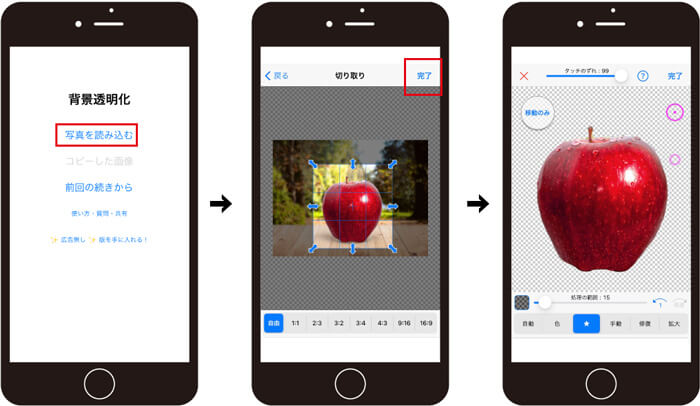
iOS�́u��ʑ̂������グ�v�@�\��AAndroid�ɓ��ڂ���Ă���Google Photos�́uMagic Eraser�v�́A���ꂼ��̒[���Œ����W���̎ʐ^�A�v�����Ŏg�p���邱�Ƃ��\�ł��B
�����̃c�[�������p���邱�ƂŁA���ʂȃX�L������I�ȃ\�t�g�E�F�A��K�v�Ƃ����A�ȒP�ȑ���Ŕ�ʑ̂�蔲������w�i������������Ƃ������ҏW����y�ɍs����悤�ɂȂ��Ă��܂��B
���̂悤�ȋ@�\�́A�ʐ^���H�����I�ɍs�����[�U�[�ɂƂ��đ傫�ȗ�������A���N���G�C�e�B�u�Ō����I�ȍ�Ƃ��T�|�[�g���Ă��܂��B
�܂��A���S�҂ł������I�ɑ���ł���v���{����Ă��邽�߁A���L���w�ɗ��p����Ă��܂��B
- �W�����ڂ́u�}�[�N�A�b�v�v�@�\�Ŏ蓮�Ŕw�i���폜���邱�Ƃ��\�ł��B
- iOS 16�ȍ~�ł́u��ʑ̂������F���v����@�\���lj�����܂����B
- �lj��A�v���͕s�v�Ŗ����ł��B
- �v���C�o�V�[�ی�i�f�[�^�̊O�����M�͂���܂���j
- ���G�Ȕw�i��ׂ������̖т̏����Ɍ��E������܂��B
- �ۑ����A�������������w�i�ɕϊ������ꍇ������܂��B
�������߇C�FPhotoroom
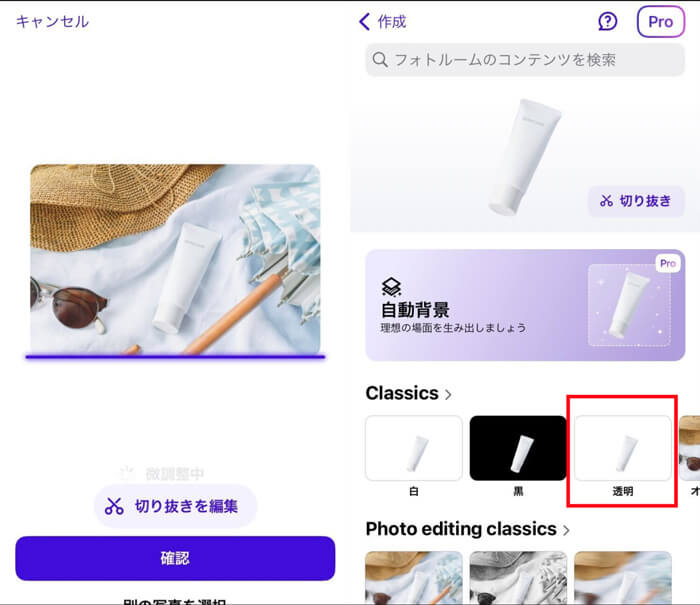
AI�����p�������x�Ȕw�i�����⍇�����\�ɂ��A�e���v���[�g�A�g��o�b�`�����Ȃǂ̋@�\����������A�v���ł��B
AI�Z�p�ɓ����������̃A�v���ł́A�����^�b�v�Ŕw�i�������A����PNG�`���ŏo�͂��邱�Ƃ��ł��܂��B
����ɁA�o�b�`�����@�\��e���v���[�g�̊��p�A�蓮�u���V��p�����ׂ����������s����̂������ł��B
- AI�����w�i���߂ɓ��������X�}�z�A�v���ł��BSNS�����̃f�U�C�����H�ɂ��Ή����Ă��܂��B
- ���삪�ɂ߂ĊȒP�ŏ��S�Ҍ����ł��B
- ���p���p�\�ȍ��i���o�́i�����łł��j�ł��B
- �����ł͉𑜓x�ɐ���������܂��iHD�掿�͗L���łł��j�B
- �����ۋ����X�N������܂��i�����g���C�A����̉��Y��ɒ��ӂ��Ă��������j�B

AI�Z�p�����ƂɂÂ��ĊJ�����ꂽ�摜�ҏW�c�[���́uPhotoroom�i�t�H�g���[���j�v�͖����ł����K�Ɏg���܂��B���̋L����Photoroom�̖����łɂ��āA�����łł��邱�Ƃ�A�g�����ȂǖʁX�ɂ��Љ�܂��B
�B�A�w�i�������T�C�g
�C���X�g�[���s�v�ŁAPC��X�}�z����摜�̔w�i���ȒP�ɓ������������ꍇ�́A�I�����C���T�C�g�𗘗p����̂��I�X�X���ł��B
| ���� | Remove.bg | Adobe Express |
|---|---|---|
| �Ή��u���E�U | Chrome, Firefox, Edge, Safari�Ȃ� | Chrome, Firefox, Edge, Safari�Ȃ� |
| �Ή��`�� (����) | JPEG, PNG, HEIC, TIFF�Ȃ� | JPEG, PNG�Ȃ� |
| �o�͌`�� | PNG (����), JPEG | PNG (����), JPEG�Ȃ� |
| �蔲�����x | ���ɍ����i���G�ȃG�b�W�܂Ŏ����F���j | �����x�����ׂ��Ȓ����͌����܂� |
| �o�b�`���� | ⭕ | ❌ |
| �������� | �𑜓x���� | �L���v�����ŋ@�\�g�� |
| ���ߕi�� | ���ɍ��� | ���� |
| �������߃��[�U�[ | �w�i�����������葁���E��ʂɍs���������[�U�[�BAPI�A�g���s�������J���ҁB | �w�i������A���̂܂܃f�U�C����Ƃɓ��肽�����[�U�[�BAdobe���i���[�U�[�B |
�������߇D�FRemove.bg
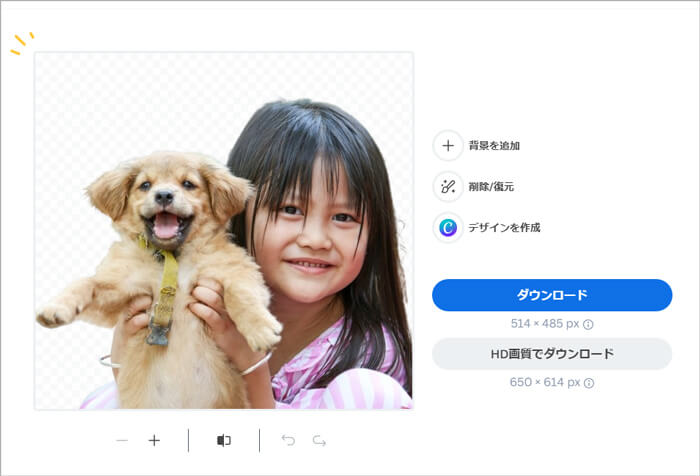
�킸��1�N���b�N��5�b�ȓ��ɔw�i�������ŏ����ł��鍂���\��Web�T�[�r�X�ł��B
API�A�g�����p�����o�b�`������APhotoshop�AFigma�ASketch�Ȃǂ̊e��v���O�C���ɑΉ����Ă���A�J����f�U�C���̃��[�N�t���[�ɃX���[�Y�ɑg�ݍ��߂�_�������ł��B
- AI���������F��ʑ̂��u���ɔF�����A���b�Ŕw�i�߂��܂��B���̖т┼�����̃I�u�W�F�N�g�̏����ɗD��Ă��܂��B
- ���@�\�ҏW�F�w�i�̕�����u���A�蓮�����i�u���V�T�C�Y�ύX�j���\�ł��B
- API�Ή��F�o�b�`������J���Ҍ����̘A�g�@�\������܂��B
- ����̊ȒP��: �h���b�O&�h���b�v�݂̂Ŋ������܂��B���S�Ҍ����ł��B
- �����x: ���G�ȋ��E���i��F���̖сj�ł����R�Ȏd�オ��ł��B
- �������p: ��𑜓x�i�ő�625�~400�s�N�Z���j�Ȃ疳���ŗ��p�\�ł��B
- �𑜓x����: ���掿�_�E�����[�h�͗L���i1���������99�~�`�j�B
- ������ʑ̂̋��: �����̐l���⓮�������݂���摜�ł͐��x���ቺ���܂��B
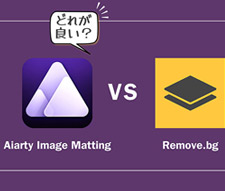
�{�L���ł́uAiarty Image Matting�v�ƁuRemove.bg�v���@�\�̖L�x���E�g���₷���E�蔲�����x�E�����Ŕ�r���Ă݂܂����B�ǂ̔w�i���߃c�[�����悢���O�ꌟ�����̂ŁA����Q�l���Ă��������B
�������߇E�FAdobe Express
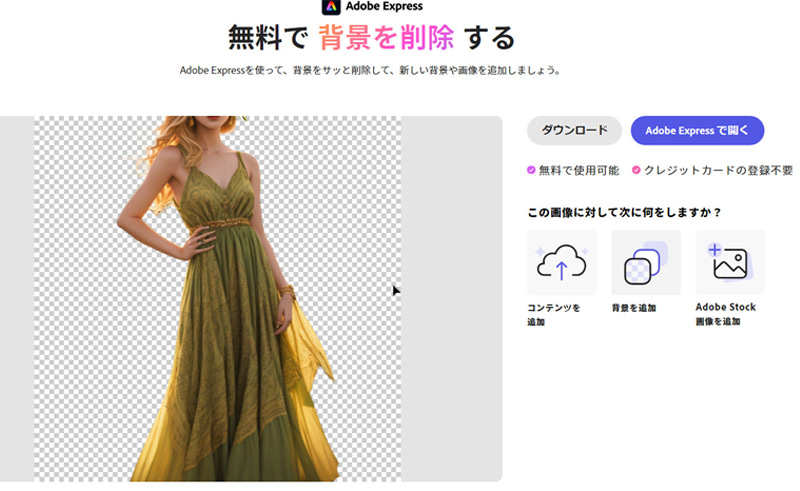
���ʂȁuQuick Action�v�c�[���Q������Ƃ���Web�x�[�X�̃N���G�C�e�B�u�v���b�g�t�H�[���ŁA���̒��ł��w�i�����@�\�����ɒ��ڂ���Ă��܂��B
���̃T�[�r�X��Adobe ID���g�p���邱�ƂŖ����ŗ��p�\�ł���A����PNG�`���̉摜����w�i���ȒP�ɍ폜���邱�Ƃ��ł��܂��B
�܂��A���̃v���Z�X�̓��[�U�[�ɂƂ��Ĕ��Ɏ�y�ŁA�킸�������N���b�N�Ŏ��s�\�ƂȂ��Ă��܂��B
���S�҂���v���܂ŕ��L���j�[�Y�ɉ�����v���{����Ă���A�N�ł������I�ɑ���ł���̂��傫�Ȗ��͂ł��B
- �f�U�C�������F�w�i���ߌ�A�e���v���[�g��Adobe Fonts/Stock�����p�����f�U�C�����H���\�ł��B
- ���p�r�ҏW�F����쐬�E���S�f�U�C���ESNS�p�摜����ɂ��Ή����Ă��܂��B
- AI�⏕�F�����w�i�����@�\�u��ʑ̂�I���v�𓋍ڂ��Ă��܂��B
- �v�����e���v���[�g: 10���_�ȏ�̃f�U�C���e���v���[�g�����p�ł��܂��B
- Adobe�A�g: Creative Cloud���[�U�[�̓v���~�A���@�\��lj������Ȃ��ŗ��p�ł��܂��B
- ���o�C���Ή�: �X�}�z�A�v���ł������̋@�\����Ă��܂��B
- �w�K�R�X�g: ���@�\�Ȃ��߁A�����Ȕw�i���߂݂̂Ȃ瑀�삪�璷�ł��B
- �L������: ���𑜓x�o�͂�Adobe Stock�f�ނ̓v���~�A���v�����i���z1,180�~�`�j�K�{�ł��B
Windows�EMac�ʼn摜�̔w�i����������@�i�����E�����x�j
Aiarty Image Matting�́A���@�\�Ȃ��疳���ŗ��p�ł���{�i�I�ȉ摜�ҏW�\�t�g�ł��B�ȉ��̎菇�ɏ]���A�w�i�������邱�Ƃ��\�ł��B
�N������Aiarty Image Matting�ŁA��ʍ����́u+�lj��v�{�^�����N���b�N���邩�A�Ώۂ̉摜���h���b�O&�h���b�v���ăC���|�[�g���܂��B
-
�u�w�i���� �J�n�v�{�^���������ƁAAI�������I�ɔ�ʑ̂�F�����A�w�i�߂��܂��B���b�ō����x�Ȑ蔲���������������܂��B
-
AI�ł̏������ʂ����z�ʂ�łȂ��ꍇ�́A�蓮�Œ������\�ł��B�����S���c�[����u���V�c�[���ȂǁAAiarty Image Matting�ɓ��ڂ���Ă���e��c�[�������p���āA�蔲���͈͂��ׂ��������ł��܂��B
-
�w�i���ߌ�A�u�����o���v�{�^�����N���b�N���܂��BPNG�`���i8bit PNG�܂���16bit PNG�j�̑I����ۑ���̎w����s���A�摜��ۑ����܂��B�܂��A�u�ꊇ�����o���v�𗘗p���邱�ƂŁA�����̉摜��lj����A�ꊇ�Ő蔲���������s�����Ƃ��\�ł��B���̍ہA��ʑ̂̎w����蓮�ōs���K�v�͂���܂���B
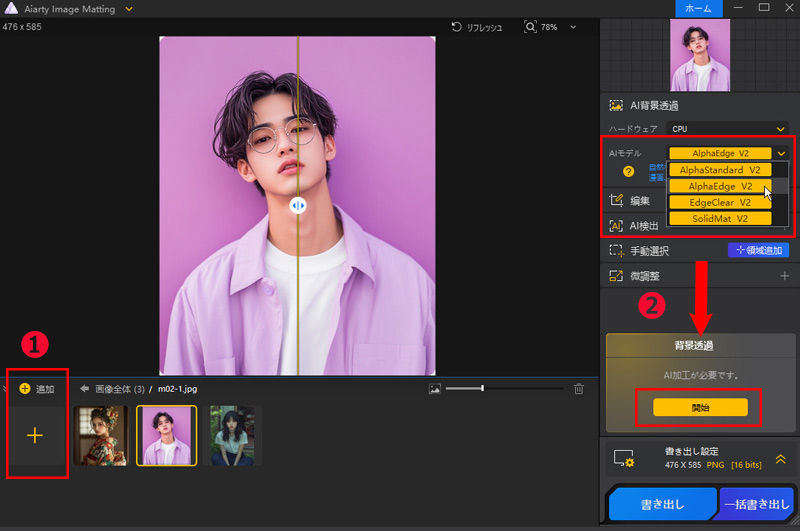
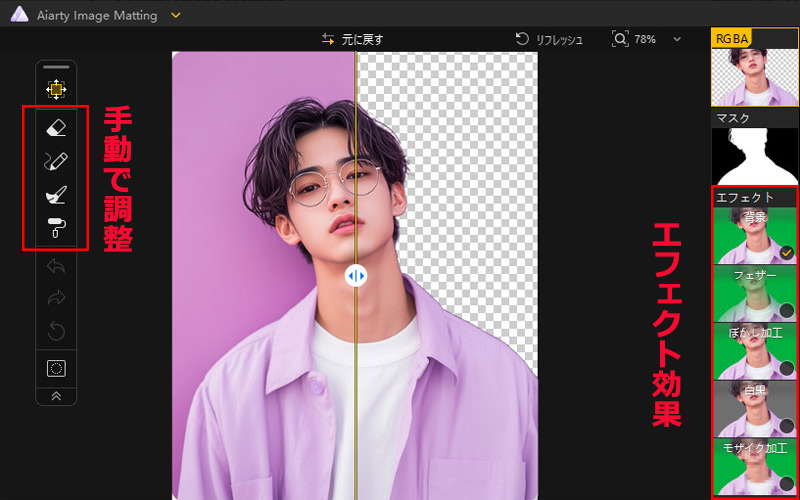
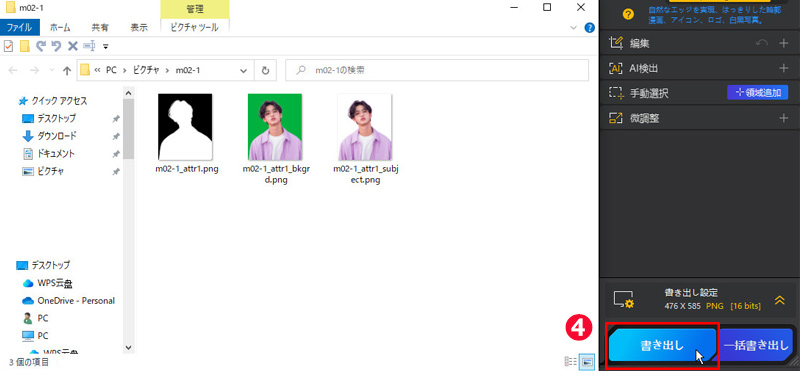
- Aiarty Image Matting�𗘗p����A�l���A���́A�w�i�̂�����������ɕ����E���o���\�ł��B
- ���̃c�[���̋��͂Ȑ蔲���@�\�ɂ��A���G�ȃG�b�W����ׂȃf�B�e�[�������炩�ɏ����ł��A���[�U�[�ɂ͗D�ꂽ�g�p�̌�����܂��B�����̉摜�t�H�[�}�b�g�ɑΉ����A���̃f�U�C���\�t�g�E�F�A�Ƃ��V�[�����X�ɐڑ��\�ł��B
- Aiarty Image Matting�́A���i���ȉ摜���������߂���ɂƂ��čœK�ȑI���ł��B
�X�}�z�ŊȒP�ɉ摜�̔w�i����������@
Apple�̃V�X�e���ɕW�����ڂ���Ă���u�ʐ^�v�A�v���ł́A���ړI�ɓ����Ȕw�i���쐬�ł���@�\�͔�����Ă��܂���B�������AiOS 16�ȍ~�ł́u�蔲���v�@�\�����p���邱�Ƃ��\�ł��B
�u�ʐ^�v�A�v�����J���āA�w�i�߂���������ʑ̂̎ʐ^��I�сA���̔�ʑ̂������܂��B
-
��ʑ̂̐蔲������������ƁA���͂Ɍ�������A���j���[���\������܂��B
-
�u�R�s�[�v�܂��́u���L�v���^�b�v���A�蔲�����ʐ^��ۑ�������A�ʂ̃A�v���֓\��t���邱�Ƃ��ł��܂��B�u���L�v��I�сA���j���[���\�����ꂽ��u�摜��ۑ��v���^�b�v���Ă��������B����ɂ��A�w�i�����߂��ꂽ��ʑ݂̂̂̎ʐ^���ۑ�����܂��B�ۑ������摜�́u�ʐ^�v�A�v���ʼn{���ł��܂��B
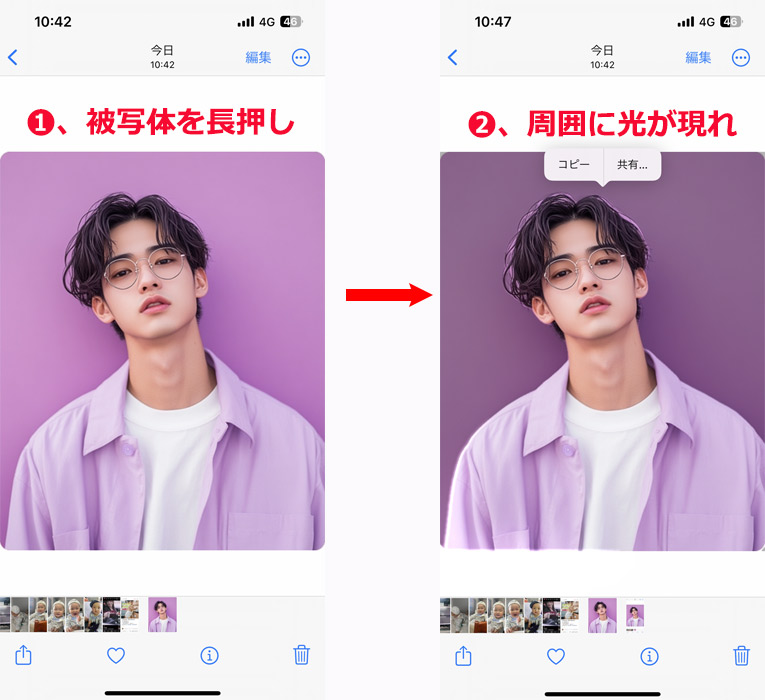
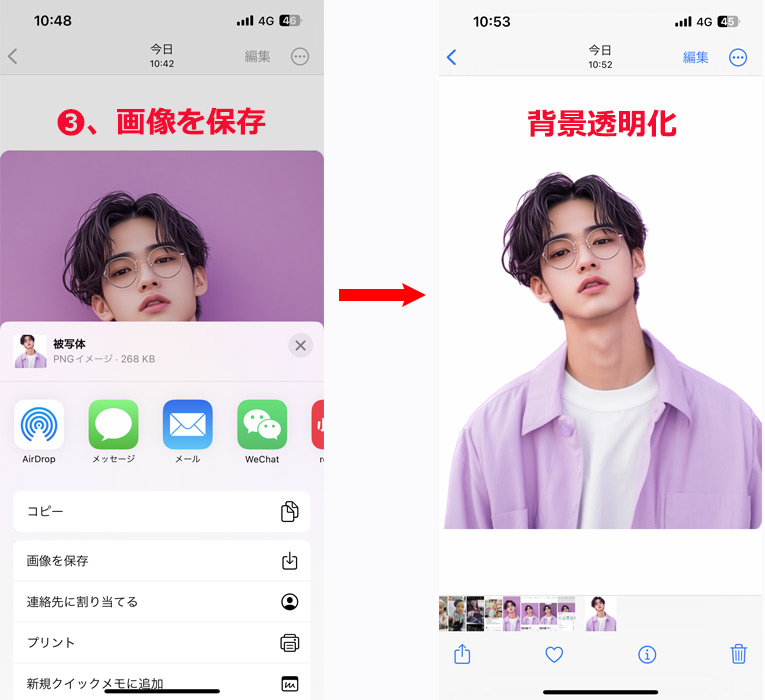
Android�X�}�[�g�t�H���ł́A�u�����h��f���ɂ���ė��p�ł���@�\���قȂ���̂́A�ꕔ�̃M�������[�A�v���ɂ͓����w�i�ҏW�@�\���܂܂�Ă��܂��B
�M�������[�A�v�����J���A�ҏW�������摜��I�����܂��B
-
�u�ҏW�v�I�v�V������I�сA�u�w�i�v��u�����x�v�̍��ڂ����邩�m�F���܂��B
-
�K�v�ɉ����Ē�����K�p���s���A�ŏI�I�ɉ摜��ۑ����Ă��������B
�摜�̔w�i�������钍�ӓ_�ƃR�c
�摜�̔w�i��������ۂɈӎ����ׂ��|�C���g�ƁA���̎菇��i�K���Ƃɐ������ĉ�����܂��B�e�v���Z�X�̗v�_���������邱�ƂŁA���m�ō��i���Ȍ��ʂ���悤�ɂȂ�܂��B
1. �K�ȑI���c�[�����g�p����
�摜�̓��e��ҏW�̐��x�v���ɉ����āA�K�ȃc�[����I�Ԃ��Ƃ��d�v�ł��B
✅ Aiarty Image Matting�́A�ׂ��������⍂�x�ȕҏW���K�v�ȏꍇ�ɂ������߂ł��B
✅ iOS��Android�̕W���@�\�ł���u��ʑ̎����グ�v��uMagic Eraser�v�́A�C���^�[�l�b�g�ڑ���lj��̃_�E�����[�h�Ȃ��ŁA���ڃX�}�z��ʼn摜�̔w�i���ȒP�ɓ������ł��܂��B
✅ Remove.bg�̂悤�ȃI�����C���c�[���́A�V���v���ȉ摜��f�������H�������Ƃ��ɕ֗��ł��B
2. ���摜�̃o�b�N�A�b�v���쐬����
�ҏW���n�߂�O�ɁA�K�����̉摜�t�@�C�����o�b�N�A�b�v���Ă����܂��傤�B����ɂ��A������̌��ʂ����҂ƈقȂ�ꍇ�ł��A���{�ɖ߂��čĒ��킷�邱�Ƃ��\�ɂȂ�܂��B
3. �G�b�W�����̎d�グ�J�ɍs��
���p����c�[�����킸�A�w�i����������̓G�b�W�����̊m�F���s���ł��B
���C���[�}�X�N��u���V�c�[�����g���Ĕ��������s�����ƂŁA���E�������炩�Ŏ��R�Ȏd�オ��ɂȂ�܂��B
4. �ۑ��`���ɒ��ӂ���
�ҏW���e��ۑ�����ۂɂ́A�����x���ێ������t�H�[�}�b�g��I�т܂��傤�BPNG�`���͓����x���T�|�[�g���Ă��邽�ߓK�ł��B
�����JPEG�͓����x�ɑΉ����Ă��Ȃ����߁A�w�i������ʂ̐F�ɒu�������\��������܂��B
5. �Z�p����̂��߂̎��H�Ɗw�K
�摜�̓��e��ҏW�̐��x�v���ɉ����āA�K�ȃc�[����I�Ԃ��Ƃ��d�v�ł��B
�摜�ҏW�X�L���́A�p���I�Ȋw�K�Ǝ��H�ɂ���Ė�����܂��B
���s������J��Ԃ��Ȃ���Z�p�����コ���邱�ƂŁA�����̌�������x�����܂�܂��B
�܂Ƃ߁b�摜�w�i��������œK�ȕ��@��I��ł݂悤
�����̕��@�����p���邱�ƂŁA�N�ł��ȒP�������I�ɉ摜�̔w�i�������邱�Ƃ��\�ɂȂ�܂��B
���̃v���Z�X�́A�f�U�C���̏��S�҂����łȂ��A�v���t�F�b�V���i���ȃX�L�������l�X�ɂ����L���𗧂��܂��B��������Ƃ�������邱�ƂŁA�f�U�C���ɐV���ȑn�����𐁂����݁A�\���̉\��������ɍL���邱�Ƃ��ł���ł��傤�B
�����̖ړI��X�L�����x���ɉ����čœK�ȃc�[����e�N�j�b�N��I�сA���������̃A�C�f�A����̓I�Ȍ`�Ƃ��Ď������Ă݂Ă��������B
- �ȒP����FAI�������Ŏʐ^����w�i�����₭�������Ă����B
- �����x�F�Ő�[��AI�Z�p�ŁA�ׂ������G�Ȍ`����Y��ɐ蔲���B
- �L�x�ȋ@�\�F�w�i���H�A�����x�����A���𑜓x���ȂNj@�\��������B
- �ꊇ�����F�ő�3,000���̉摜���Ƀo�b�`�����ł���B

���̋L�����������l�F�~���L
Digiarty�ɏ]�����A���݂͎��AI�n�̋L������i�l�H�m�\�\�����[�V�����̊��p���@�A�\�t�g�E�F�A�A�g�����h���j��S�����Ă��܂��B���S�Җڐ��Őe���݂₷���L������S�����Ă��܂��B
